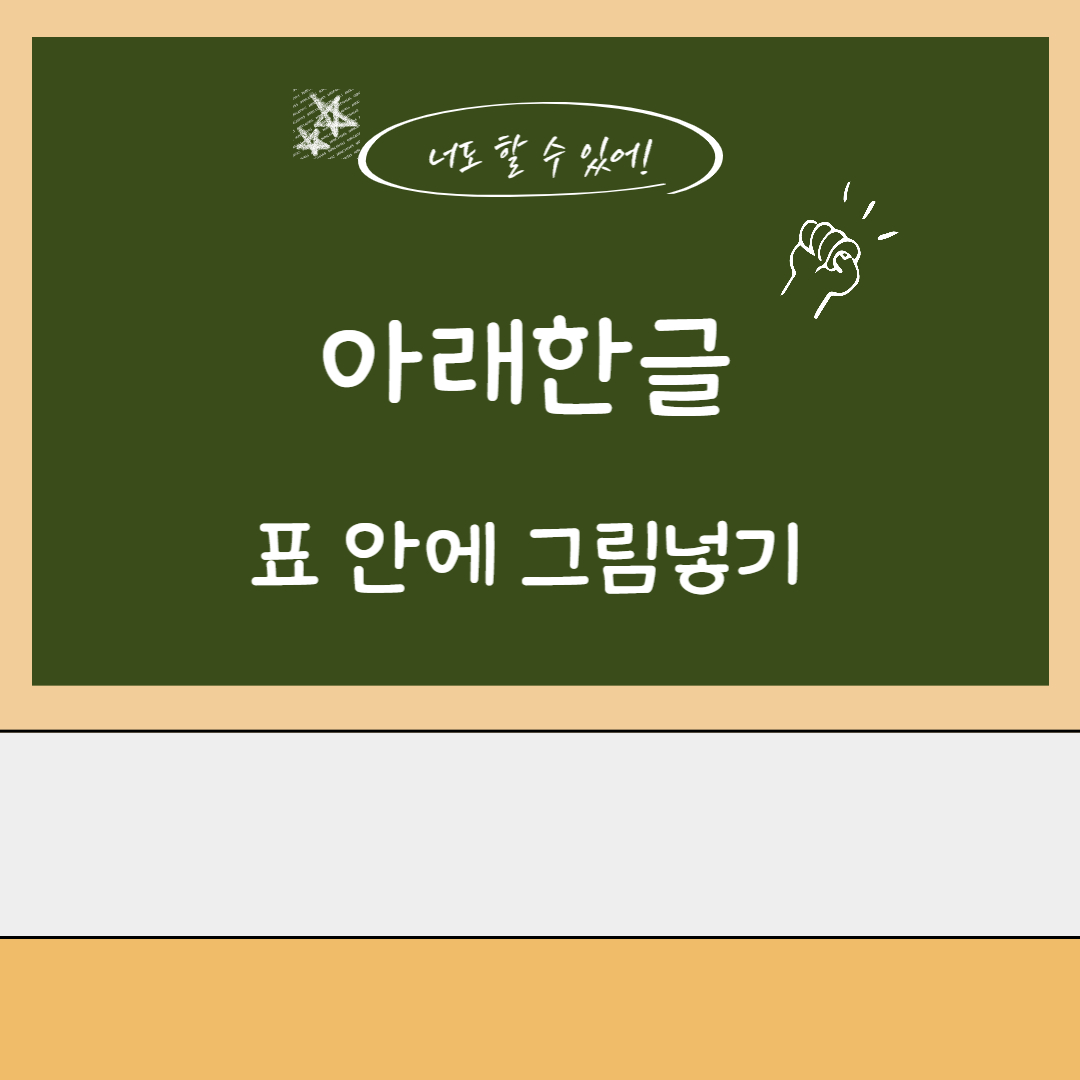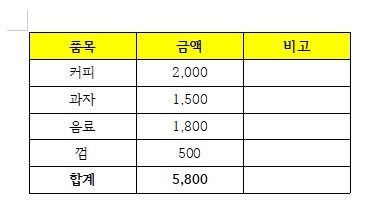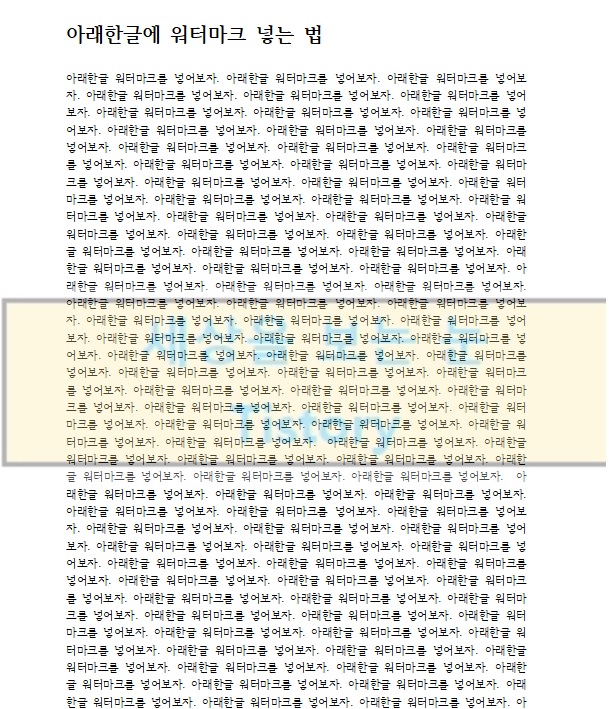엑셀 팁을 알려드리는 저의 첫번째 글인데요. 엑셀을 사용하다보면 한 칸에 두 줄 혹은 그 이상의 여러 줄을 써야할 때가 상당히 많습니다. 한번 예시를 통해 바로 보면서 알려드릴게요. 이렇게 "안녕하세요. 세상을 보는 눈 입니다."라는 문장이 한 칸 안에 있는 것을 "안녕하세요."와 "세상을 보는 눈입니다."를 각각 한줄씩 두 줄로 바꿔볼거에요. 방법은 아주간단합니다. 줄을 바꾸고 싶은 곳에 커서를 놓고, 단축키인 [Alt+Enter]를 눌러주시면 되는데요. 이렇게, 줄을 바꾸고자 하는 빨간색 체크표시가 되어 있는 부분에서 [Alt+Enter]를 누릅니다. 그러면 이렇게 한 칸 안에서 문단이 바뀌어 두 줄로 작성된 것을 확인하실 수 있는데요. 물론 줄을 바꾸고자 하는 부분에서 [Alt+Enter]를 누르시..